Как конвертировать HEIC в JPG онлайн и программ
iPhone делают снимки в формате HEIF (высокоэффективный формат изображений) и сохраняют изображения с расширением HEIC. К примеру, в Windows 10 по умолчанию не поддерживается данный формат и лучшим решением будет конвертировать HEIC в JPG в онлайн режиме или какую-либо программу.
Как конвертировать HEIC в JPG
Разберем несколько онлайн сервисов и программ, чтобы конвертировать формат фото HEIC в JPG бесплатно на компьютере, но первым способом я хочу показать обходные пути.
1. Gmail и Telegram
Используйте мессенджер Telegram, ведь когда вы скопируйте в избранное фото в формате HEIC, то оно преобразуется в JPG. Это отлично подойдет для компьютера, Android или IOS.
Вы просто нажмите правой кнопкой мыши по изображению и выберите "Сохранить как", после чего будет предложено сохранить фото в JPG. Не забудьте установить сжатый формат, когда будете добавлять в TG фото.
Другим маневром это будет почта Gmail, которая автоматически конвертирует формат HEIC в JPG. Создайте новое письмо, вложите фото в формате HEIC и отправьте его себе, после чего у вас в письме будет уже JPG.
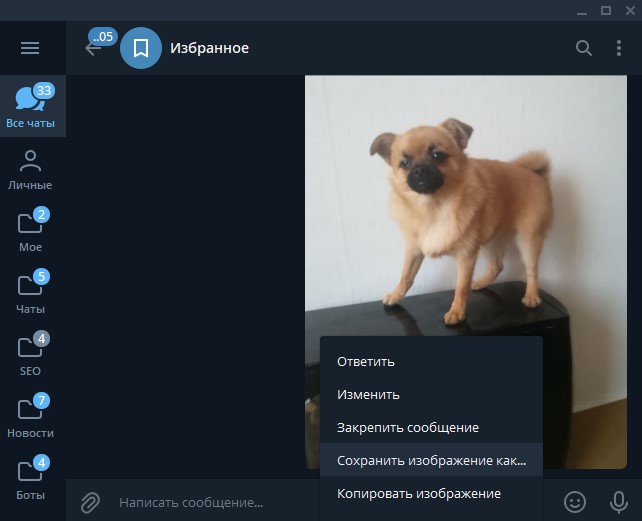
2. HEICtoJPEG
Если у вас до 50 фото, которые вы хотите конвертировать за раз, то онлайн сервис HEICtoJPEG это хороший вариант. Просто перейдите на сайт и перетащите в окно фото, которые нужно преобразовать.
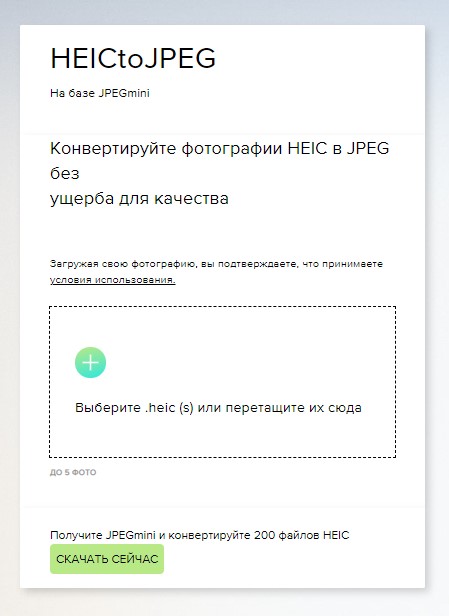
3. Pixroll и iMazing (Microsoft Store)
Если вы используете Windows 10, то можно быстро установить UWP приложение Pixroll Image или iMazing, которые преобразуют HEIC в JPG.
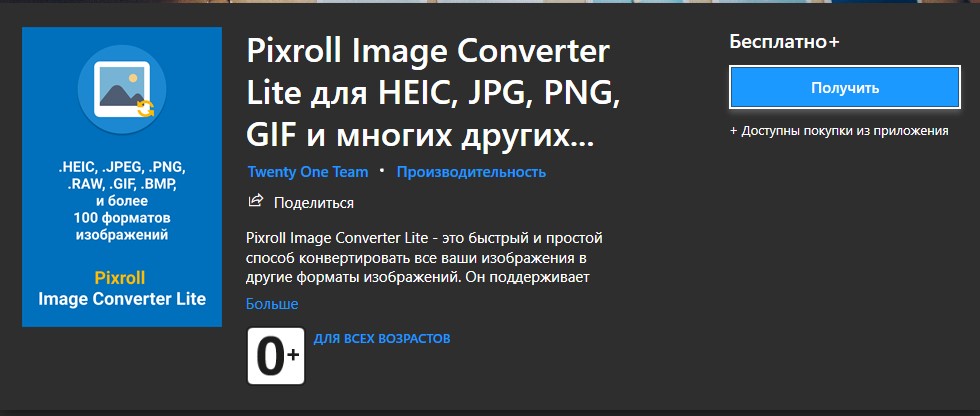
4. HEIC Converter Free
Если вы ищите Win32 программу для конвертации HEIC в JPG, то HEIC Converter Free это хороший выбор. Программа позволяет выбрать качество картинки перед преобразованием.
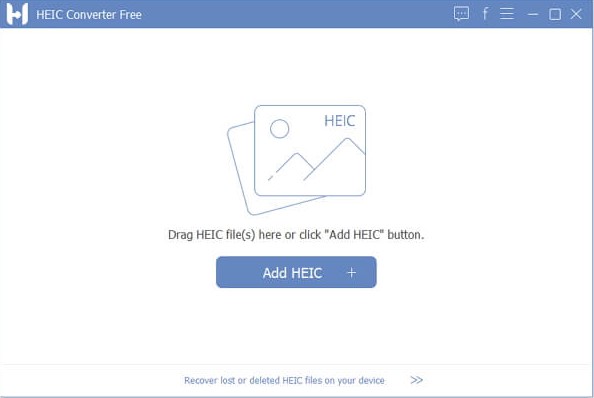

 myWEBpc
myWEBpc